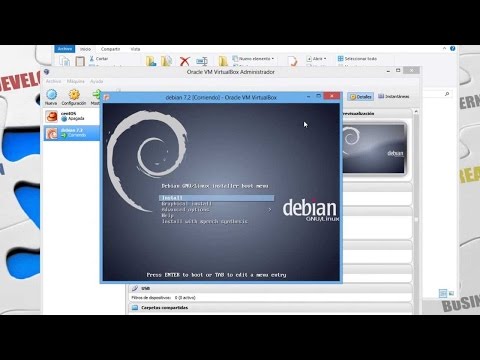
Isi
Dalam artikel ini: Menginstal Debian dari CD-ROMMenginstal Debian dari referensi USB key
Debian adalah sistem operasi Linux dengan distribusi yang berisi banyak paket GNU / Linux. Seperti semua sistem operasi Linux, Debian gratis dan kodenya dapat diedit oleh semua orang.Debian dapat diinstal pada komputer pribadi dan server. Ini juga entah bagaimana melahirkan sistem operasi Ubuntu. Pengembangan dan distribusi Debian dilakukan oleh organisasi nirlaba dan dapat diunduh secara gratis dari situs web Debian. Menginstal sistem operasi Debian tidak terlalu rumit: Anda hanya memerlukan koneksi Internet, perangkat lunak pembakar media digital dan CD-ROM kosong atau stik USB kosong.
tahap
Metode 1 Instal Debian dari CD-ROM
-

Cadangkan semua file penting Anda. Seperti halnya instalasi sistem operasi baru, instalasi Debian akan menghancurkan semua yang ada di hard drive Anda. Ini adalah hasil dari memformat ulang disk, langkah pertama instalasi. Itu sebabnya Anda harus menyimpan dukungan eksternal untuk menyimpan semua data (folder, file, aplikasi). -

Pergi ke situs web Debian. Sistem operasi Debian tersedia di Internet di alamat ini dan file ada di alamat ini. -

Unduh gambar instalasi dari Debian. Unduh versi Debian yang merupakan prosesor komputer Anda. Jika Anda tidak tahu jenis prosesor komputer Anda, pilih file gambar PC netinst iso 32-bititu kompatibel dengan semua prosesor Intel dan AMD 32-bit. -

Bakar gambar instalasi pada CD-ROM atau DVD. Setelah file gambar diunduh, yang memiliki ekstensi di iso, bakar ke cakram dengan perangkat lunak pembakaran. Biasanya, Anda harus memilikinya secara default, jika tidak, unduh satu dari Internet. Penulis drive optik Anda harus menerima CD-ROM atau DVD yang dapat direkam (CD-R dan DVD-R). Anda juga dapat membakar image ISO ke kunci USB, asalkan komputer Anda bisa boot dari itu. -

Nyalakan kembali komputer Anda dari media yang terbakar. File ISO sekarang dipasang pada disk digital Anda, biarkan di drive, dan kemudian restart komputer Anda. Komputer akan restart kemudian dari disk dan Anda akan datang langsung ke asisten instalasi Debian. -

menjalankan Debian Live langsung dari removable disk. Debian memiliki fitur yang memungkinkannya untuk boot langsung dari disk tanpa instalasi atau konfigurasi: tidak ada yang tertulis pada hard drive komputer Anda, itu adalah orisinalitas dari Debian Live. Pilih opsi ini selama instalasi jika Anda ingin menguji terlebih dahulu Debian sebelum Anda menginstalnya secara permanen (jika sistem ini cocok untuk Anda, tentu saja). Ketahuilah sebelumnya bahwa konfigurasi ini Debian akan sedikit lebih lambat daripada instalasi klasik. -

Instal sistem operasi Debian. Dipandu oleh wisaya instalasi, yang akan menampilkan berbagai instruksi. Anda akan memiliki kemungkinan selama instalasi ini untuk membagi hard disk Anda menjadi dua (instalasi masuk rangkap), salah satu partisi akan digunakan untuk menginstal Debian, yang lain akan menampung sistem operasi sebelumnya, misalnya jendela.
Metode 2 Instal Debian dari kunci USB
-

Cadangkan semua file penting Anda. Instalasi sistem operasi baru membutuhkan penghapusan semua data yang ada pada hard disk. Inilah sebabnya mengapa Anda harus menyimpan di tempat yang aman (hard disk eksternal, penyimpanan online) semua data yang Anda anggap penting. Satu kali Debian di tempat, Anda dapat menginstal ulang file-file ini di hard drive Anda. -

Dapatkan kunci USB. Ambil yang baru atau kosong. Di atasnya, Anda akan merekam penginstal dari Debian. Karena semuanya akan dihapus pada kunci, jika sudah berisi data, Anda harus menyimpan kontennya di tempat lain, di tempat yang aman.- Untuk mengakomodasi penginstal, USB flash drive Anda harus memiliki kapasitas penyimpanan minimal 2 GB.
-

Dapatkan program startup untuk membuat USB flash drive. Ada banyak utilitas, tetapi hanya satu, Unetbootin menonjol dari keramaian dan tersedia bagi mereka yang bekerja di Windows, Mac OS X atau Linux. Inilah yang akan kita gunakan di sini.- Jika Anda mengambil startup lain pembuatan utilitas kunci USB itu Unetbootin, instruksi yang diberikan di sini berlaku secara garis besar.
-

Unduh gambar instalasi. Di halaman Dapatkan Debian dari situs DebianAnda akan melihat bahwa ada dua gambar instalasi, yang disebut "ukuran diperkecil", yang disebut "lengkap". Baca apa yang tertulis di bawah setiap tautan dan pilih yang cocok untuk Anda.- Pilih versi yang dikurangi jika komputer Anda dapat terhubung ke Internet.
- Pilih versi lengkap jika Anda berencana untuk menginstal Debian pada mesin tanpa akses ke Internet. Gambar ini mengandung lebih banyak paket, yang membuatnya lebih mudah untuk menginstal sistem Debian.
- Dalam hal ini, unduhan tentu akan lebih lama, jadi akan lebih cepat untuk mengunduhnya dengan file semburantetapi ini hanya mungkin jika Anda memiliki pelanggan BitTorrent diinstal di komputer Anda.
-

Luncurkan pembuat kunci USB yang dapat di-boot. Di Windows, buka menu awal, lalu ketik Unetbootin. Di Mac OS X, buka mesin pencari internal Spotlight, dan ketik Unetbootin. Anda akan diminta memasukkan kata sandi administrator: itu normal! Anda memasuki jantung mesin. -

Buka gambar disk. Klik pada tombol radio DisqueImage. Tarik ke bawah daftar dan pilih format ISO, lalu klik tombol paling kanan dengan elips untuk memilih file. Di jendela ini, cari file ISO yang sudah diunduh sebelumnya dan buka. -

Muat penginstal ke stik USB. Di bagian bawah jendela, pastikan daftar drop-down berlabel jenis (kiri) tentu saja Pembaca USB dan di sebelah kanan, daftarnya pembaca ada di dukungan yang tepat. Kedua pemeriksaan ini sangat penting, jika tidak Anda berisiko memformat kunci USB, memperburuk hard drive Anda, yang sebenarnya bukan tujuan. Untuk menyelesaikan, klik oke, kunci USB siap untuk memenuhi tugasnya.- Operasi ini memakan waktu beberapa menit. Sebelumnya, akan lebih bijaksana untuk membuat cadangan semua yang Anda lakukan dan menutup aplikasi saat ini: memang, Anda harus me-restart komputer Anda di beberapa titik.
-

Nyalakan kembali komputer Anda. Pergi ke menu mulai. Setelah Anda menyimpan semua yang sedang berjalan, nyalakan kembali komputer Anda. Setelah layar beranda, lihat di bagian bawah layar untuk tombol fungsi yang mengakses menu mulai: cukup tekan tombol ini.- Jika akses ini tidak ada di layar, itu hanya karena masih ada di BIOS. Lihatlah bagian bawah layar dan tekan tombol untuk mengaksesnya. Akhirnya, klik pada tab Menu Booting (Mulai menu).
- Jika Anda tidak memiliki akses ke menu boot atau BIOS, maka pergilah di Internet dengan referensi konfigurasi Anda dan lihat tombol mana yang memungkinkan untuk masuk ke menu ini. Secara umum, Anda harus memulai ulang dengan menahan tombol tertentu (F1, F2 atau F10) atau dengan mengetuk tombol Hapus.
- Setelah berada di menu boot, stik USB Anda akan dapat diidentifikasi oleh merek dagangnya (Lexar, SanDisk...) atau dengan menyebutkan Debian, biasanya nama versi dan jumlahnya. Pilih kunci yang dipermasalahkan menggunakan panah navigasi
-

Ikuti instruksi yang diberikan oleh wizard penginstalan. Selama instalasi ini agak lama, lebih baik untuk menghubungkan komputer Anda ke router Anda dengan kabel Ethernet agar tidak kehilangan koneksi di sepanjang jalan. Masukkan informasi yang diminta pada setiap langkah. Jika Anda ingin memiliki dua sistem operasi paralel (dalam rangkap), Debian dan jendelaAnda harus mempartisi hard disk Anda, yang dilakukan pada akhir instalasi.